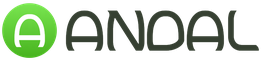Программа для составления схемы вышивки по фотографии. Создание схем для вышивки
Инструкция
Выберите фотографию, из которой необходимо сделать схему. При необходимости обработайте ее в графическом редакторе, например Adobe Photoshop: установите нужные размеры, обрежьте, выполните цветокоррекцию, подправьте яркость и контрастность, добавьте и т.д.
Далее перейдите по ссылке на -сервис создания схем для вышивки крестом http://www.pic2pat.com/index.ru.html . Данный сайт позволяет из любого изображения получить схему с набором ниток выбранного производителя, а также с заданной величиной изображения и масштабом расположения стежков.
Щелкните по кнопке «Выберите файл», чтобы выбрать фотографию, из которой необходимо сделать схему. В открывшемся окне перейдите в папку с файлом фото, щелкните мышкой два раза либо выделите и нажмите кнопку «Открыть». Убедитесь, что размер фотографии не превышает четырех мегабайт. Нажмите кнопку «Далее». Дождитесь завершения отправки фотографии на сервер.
Выберите тип ниток, который будет использоваться в схеме для вышивки фотографии. Данная система предоставляет на выбор следующих производителей: DMC, Anchor, Madeira, Venus. Выберите необходимое количество стежков на сантиметр – от 3,1 до 7,1. Чем больше это значение, тем более реалистичная вышивка получится в результате, от этого показателя зависит плотность будущей картины.
Выберите в следующем окне необходимую схему из представленных на экране. Представленные схемы различаются по количеству цветов, щелкните левой кнопкой мыши по подходящей вам схеме. Автоматически начнется загрузка схемы в формате pdf на компьютер. Создание схемы для вышивки крестиком завершено.
Видео по теме
Источники:
- создать схему вышивки по фото онлайн
- Вышивка крестиком: портреты по фотографии
Чтобы сделать схему для вышивки из фотографии , можно воспользоваться графическим редактором Photoshop, а можно выбрать и другой способ, не требующий навыков работы с обработкой изображений.

Несмотря на то, что недостатка в схемах для вышивки нет, со временем может возникнуть желание создать схему самостоятельно, например, чтобы изобразить любимый фотоснимок или понравившееся изображение. Ведь не всегда в продаже есть подходящие картины. В этом может помочь одна из бесплатных программ для создания вышивальных схем.

Вам понадобится
- - компьютер
- - программа EmbroBox
- - понравившееся изображение
Инструкция
Скачайте программу EmbroBox, она бесплатна и весит менее 2 Мб. Она удобна тем, что позволяет подбирать конкретные оттенки ниток и рассчитывать их длину. Размер будущего произведения вы также сможете узнать. Таким образом, вы заранее посчитаете, во сколько вам обойдется покупка канвы и необходимых ниток.
Запустите программу и начинайте вводить данные. Сначала программа попросит вас ввести количество сложений нити, которое вы используете. Введите цифру и нажмите «Далее». На следующем этапе подсчитайте, сколько клеточек в 10 см вашей канвы, введите результат и также нажмите «Далее». Укажите стоимость и его длину.
Теперь загрузите изображение с жесткого диска своего компьютера. Это должна быть картинка в формате jpeg, bmp или gif. будет равен одной клеточке канвы, таким образом, рисунок 100х100 пикселей воплотится на канве размером 100х100 клеточек. Если ваш рисунок больше 800х800 пикселей, заранее уменьшите его в каком-либо графическом редакторе. Откроется окно «Преобразование изображения». Выберите желаемую палитру из предложенных, количество используемых цветов, вид размытия и нажмите OK. Чем больше цветов, тем картина реалистичнее. Но чем цветов меньше, тем меньше разных оттенков ниток вам придется покупать и тем проще будет вышивать.
Откроется большое окно, где вы увидите исходное изображение, его схему , предварительный просмотр результата, таблицу цветов и т.д. Вы узнаете количество клеточек и размеры готовой картины по горизонтали и вертикали. В центральной части - , где каждый цвет обозначен своим значком. Внизу показано название нужных мотков ниток мулине DMC, количество мотков и общая стоимость. На панели инструментов вверху есть кнопки - с помощью которых при необходимости поменяйте введенные в начале данные.
Если вас все устраивает, распечатайте схему вышивки вместе с . На панели инструментов нажмите «Печать». Откроется окно с настройками. Укажите размер клеток , отступы от краев страницы. Перед тем как вывести схему , сохраните ее в формате wmf: нажмите «Экспорт», выберите папку и введите название файла, нажмите «Сохранить». Отдельно распечатайте «Легенду» - таблицу цветов. Для этого в соответствующем окошке выберите «2 вариант» - тогда обозначения будут языке. Нажмите «Экспорт» и сохраните «Легенду» в нужную папку. Распечатайте ее.
Обратите внимание
Если ваша схема большого размера, она распечатается на нескольких листах.
Полезный совет
Есть и другие программы для создания схем - Pattern Maker for cross stitch, PCStitch и другие.
Современные ресурсы часто имеют удобную страницу под названием «Карта сайта ». Она помогает посетителю сайта ориентироваться в наполнении ресурса и контенте, если он не может разобраться в меню и навигации. Схема сайта облегчает поиск информации на ресурсе по тем или иным разделам и обеспечивает к ним быстрый доступ.

Инструкция
Для создания карты сайта создайте сначала новую html-страницу. При формировании данной страницы решите, нужна ли карта ресурса преимущественно для , или же она будет своеобразным облаком тегов для поисковых машин.
Очень тщательно продумайте категории карты и структуру для того, чтобы люди просто ориентировались в ней. Отмечайте названия разделов и подразделов.
Для облегчения поиска материалов по схеме укажите краткое описание и содержание разделов. Если на ресурсе появляются новые категории или меняется структура, не забудьте отразить изменения в карте ресурса, обновив ее.
Если же при создании карты сайта вы ориентируетесь преимущественно на поисковые системы, делайте схему в формате xml. Существует много xml-генераторов, их нетрудно найти во всемирной паутине. К примеру, воспользуйтесь сервисом, находящимся по адресу xml-sitemaps.com.
Введите адрес сайта в поле для ввода, кликните по кнопке «Старт» и ждите, пока сервис обработает для вас до 500 страниц. Если ваш ресурс небольшого размера, это вполне подойдет для возможностей сервиса, и он для вас создаст подходящую карту в формате xml.
Сохраните полученный файл в корневом каталоге ресурса на сервере.
Для создания схемы сайта в Google зарегистрируйте там аккаунт веб-мастера, зайдите в раздел под названием Sitemap, затем укажите ссылку на адрес страницы xml-карты. Такая же система действует у Яндекса.
Видео по теме
Полезный совет
Поддерживайте актуальность карты сайта и в зависимости от изменений ресурса своевременно обновляйте ее.
Совет 5: Как сделать схему вышивки крестом из любой фотографии
Хотите вышить крестиком семейное фото или портрет домашнего любимца? В этом нет ничего сложного!

Вам понадобится
- Изображение, которое вы хотите перевести в схему для вышивки.
- Программа Stitch Art Easy (у меня версия 4.0).
Инструкция
Скачиваем и устанавливаем программу Stitch Art Easy на официальном сайте (найти ее довольно просто в любой поисковой системе). Открываем!

В меню выбираем "Схема" -> "Открыть", находим на компьютере нужную нам фотографию и выбираем ее (я предварительно обработала фотографию в Photoshop, вырезала силуэт будущей вышивки по контуру, фон сделала белым). Появляется диалоговое окно "Мастер новой схемы", в котором мы продолжим работу. Нажимаем кнопку "Далее".

Теперь задаем будущий размер вышивки. Сначала он задается автоматически, но мне, например, программа насчитала ширину вышивки в 468 крестиков, для меня это - слишком много, я ввела ширину в 100 крестиков, высота пересчитывается автоматически с сохранением пропорций изображения. Здесь же можно выбрать фильтр сглаживания изображения, тот, который программа применяет автоматически, мне нравится больше всего. Выбрали размер и фильтр? Нажимаем кнопку "Далее".

В следующем окне нам предлагается: во-первых, выбрать нитки, которые вы будете использовать для вышивки. Перечень ниток не самый скудный, есть и DMC, и Anchor, и Madeira, а я выбираю старую добрую Гамму. Во-вторых, выбираем количество цветов ниток. Программа по умолчанию предлагает 30 цветов. Не забудьте, что сюда же будет включен и белый цвет, если у вас, как и у меня, фотография на белом фоне. Поиграйте с количеством нитей, к моему удивлению, не всегда вышивка выглядит лучше при использовании большого количества цветов. Мне, к примеру, очень понравился тот вариант, который предложила программа для 12 цветов. Его вы видите на иллюстрации. Попробуйте переключаться на разные режимы подбора цветов, результат каждый раз разный, выбирайте то, что больше нравится. Есть так же ползунок, перетягивая который, мы можем настроить смешивание цветов
Нажимаем кнопку "Готово!" и любуемся на нашу схему. В правой нижней части окна программы есть значки, переключая которые, мы можем по-разному видеть схему. Слева мы видим перечень ниток, которые программа предлагает использовать для вышивки, а так же количество крестиков каждого цвета. Очень порадовала функция программы по замене цвета ниток - если в магазине не окажется нужного цвета, в программе можно подобрать номера похожих по цвету ниток. Для этого выделяем щелчком в списке нитей нужную нить, нажимаем кнопку "Нити" и "Заменить цвет". Вы увидите перечень подходящих по цвету номеров. Здесь же можно убрать со схемы ненужные нити (я убрала белую, так как это - фон, и она не используется больше нигде на схеме).
Для распечатки на принтере я использую схему со значками и с рамкой. Чтобы распечатать нашу схему, нажимаем "Схема", "Просмотр и печать".

Полезный совет
В программе еще много разных функций, которые я не стала здесь описывать, чтобы не раздувать статью, их я почти не использую, но рассмотреть их интересно: можно самостоятельно дорисовать элементы схемы, выбрать другой цвет нитей, заменить символы, добавить еще одну нить и так далее. Экспериментируйте!
В этой статье мы детально, шаг за шагом мы расскажем как выбрать и подготовить фото к вышивке портрета, какой вышивальной программой лучше пользоваться, как создать схему по фото для вышивки портрета , какие проблемы могут возникнуть при создании схемы по фото . Читайте, изучайте, и если есть вопросы – спрашивайте.
Вышитое фото – это не просто фотография и не просто картина, вышитый портрет - это в будущем реликвия вашей семьи.
Хорошая схема для вышивки по фото - это схема с хорошей композицией, красиво передающая лицо человека, в естественных тонах, без искажений; оптимального размера и с оптимальным набором нитей, без «одиночек», требующих дополнительного труда вышивающего. И если Вы решились от «А» до «Я» самостоятельно создать схему и вышить портрет крестиком, тогда этот мастер класс « как создать схему вышивки портрета » для Вас.
Для разработки схем по фотографиям существует множество программ, но, по моему мнению, лучшая из них – Pattern Maker , она позволяет производить больше функций, чем другие программы. Ниже я научу вас этими функциями пользоваться, чтобы схема вышивки получилась реалистичной, а вышитый портрет получился красивым и достойным хранения в вашей семье многие поколения. Если у Вас уже имеется программа Pattern Maker – замечательно. Если нет - в интернете ее можно без проблем найти
Однако большинство манипуляуий с фотографией необходимо производить еще до запуска Pattern Maker.
1. Выбор фото.
На самом деле успех вышивки на процентов 70% зависит от выбора фото. Для своих заказчиков я подготовила и текстовый, и видео сюжет о подборе фото для вышивки. И, если Вы более детально хотите разобраться какие фото подходят, а какие фотографии лучше не вышивать - ознакомьтесь с рекомендациями по выбору фото .
Сейчас я не буду делать акцент на выборе фото, напишу в двух словах:
Лучшее фото для вышивания должно быть сделано в помещении, либо в пасмурную погоду, либо в солнечную погоду в тени. На лице не должно быть ни жестких теней, ни бликов от вспышки «в лоб». Впрочем, вспышку « в лоб» можно исправить, я покажу ниже, как.


2. Обработка фото.
Запомните, что Pattern Maker все гиперболизирует. Тени становятся еще темнее, блики становятся еще светлее. Если вы создаете схему вышивки по фотографии впервые и еще не видите огрехов на фотографии, сделайте пробный «прогон» и посмотрите, что в этом портрете кажется неестественным (прогон – это схема, которую программа делает из вашего фото автоматически). Для начала выберем стандартные условия 200 клеточек, DMC, 90 цветов. Для этого запускаем программу, выбираем с помощью кнопки Browse желаемый рисунок, и 5 раз нажимаем «Далее»

На этом этапе выбираем ту область вышивки, котороя у нас будет приоритетной.


В каждой схеме вышивки портрета , существует некая «точка безубыточности», если выражаться экономическими терминами, точка пересечения кривых «размер» и «красота». Главный ориентир красоты в вышитом портрете – конечно же, лицо, и в первую очередь, глаза. Четко очерченный зрачок, желательно при том передающий уникальный цвет глаз и взгляд. Поэкспериментируйте с размером и найдите оптимальный. Такой, после которого увеличение размера картины не прибавляет красоты. Обычно для персональных портретов этот размер колеблется от 150 до 250 крестиков по ширине. Для групповых – в зависимости от расположения лиц в композиции.
Выбираем марку ниток и количество цветов.

Большинство вышивальщиц привыкли к DMC. Фотовышивка нитками данной марки получается наиболее красивой и естественной. Однако в Pattern Maker с этой маркой есть проблема – автор программы напридумывал бленды, назвал их как-то по-своему, и нигде не написал, какие же именно цвета он смешивал. Таким образом, в момент, когда вы уже пойдете в магазин за нитками, вы можете столкнуться с тем, что такого цвета в природе не существует. Поэтому я работаю с Anchor – уже десяток портретов по моим схемам с использованием Anchor вышили, и всегда цвета существующие, и всегда они в жизни точь-в-точь как предполагалось в РМ, т.е. в случае с Anchor я могу гарантировать, что после месяцев отшива вы действительно получите такой портрет, как вам показывал РМ. Экспериментируете, как и с размером портрета, с количеством ниток – находите свое оптимальное количество. Нажимаем, наконец, Close.

Наиболее распространенные огрехи при разработке схемы по фото для вышивки крестом:
- Темные зубы (а ведь нам хочется остаться в веках с голливудской улыбкой)
- Темные глаза (серые, желтые, красные)
- Темные участки от освещения
- Блики на щеках, носу, лбу.
- Несуразное черное пятно волос, в то время как нам хочется игриво переливающихся волос.
- Неестественный цвет лица - серый или красный на любительских фото и слишком оранжевый на профессиональных. Если вы переводите цвет в сепию, это не так важно, но если создаете схему в цвете, это критично.
Возвращаемся в фоторедактор (PhotoShop, Lightroom, PhotoStudio), вытягиваем средние тона и тени. Для редактора PhotoShop: открываем нужную фотографию, заходим в меню изображение, коррекция, кривые и корректируем цвет лица;


Закрашиваем блики и дополнительно закрашиваем темные участки на лице. Для этого необходимо выбрать инструмент «пипетка», выбрать светлый тон лица, затем выбрать инструмент «кисть», прозрачность от 20% до 40% и закрасить необходимый участок.

Вы можете сохранять обработанную фотографию под новым именем, прогонять ее через Pattern Maker , снова смотреть, что еще необходимо подправить, исправлять в фоторедакторе, сохранять, прогонять – и так по кругу, пока, наконец, вам не понравится получающееся изображение. При этом фото в фоторедакторе может выглядеть уже даже комично, а портрет на схеме - прекрасно.

Все это потому, что РМ (Pattern Maker) не понимает разницу между глазом, волосами, щекой и пиджаком, нам необходимо показывать ему, что для нас в портрете особенно важно.
3 Непосредственно работа в Pattern Maker. Создаем схему по фото для вышивки портрета .
3.1. Загружать фото, выбирать размер, марку ниток и их количество мы уже научились выше.
3.2. Работа с фоном.
Если вы хотите однотонный и не сделали этого прежде в фоторедакторе, давайте сделаем его в PM. Часто, даже если вы сделали однотонный фон в фоторедакторе, программа обрабатывает и его и заливает не одним, а двумя-тремя тонами. Необходимо все же сделать один. Я для этого выбираю инструмент «Выделение свободная рука» и по кусочкам обрисовываю контуры волос и часть фона, нажимаю на клавиатуре «Delete».

Оставшиеся кусочки можно выделить инструментом «Прямоугольное выделение» и по - удалять.

Выбираем на палитре внизу цвет, который вы определили для фона, инструмент «заливка» и клацаем по пустому фону. Оставшиеся точечно посторонние клеточки можно зарисовать инструментом «Полный стежок» .
Схема вышивки портрета с однотонным фоном, смотрится мягче и нежнее. Так же давайте не забывать, что однотонный фон, куда проще вышить нежели задний, рябой вид.
3.3. Прорисовка деталей, которых уже нельзя добиться в фоторедакторе и необходимо исправлять вручную. Например, глаза все же слишком серые. Приближаете изображение (масштаб 150%), выбираете инструментом «пипетка» тот цвет, который вам не нравится.

Смотрите, есть ли у вас в наборе такой же, но чуть светлее. Выбираем его, берем инструмент «крестик» и зарисовываем те места, которые хотим. Снижаем масштаб, смотрим, что получилось. И так далее со всем, что не нравится.
3.4. Удаление лишних цветов.
Часто попадаются цвета, отличающиеся незначительным оттенком, не играющие большой роли в вышитом портрете , и при этом их 5 крестиков на всю картину, а вам придется покупать целый моток. Такие цвета нужно отследить и заменить. Для этого необходимо правой кнопкой мыши (ПКМ) клацнуть на выбранном цвете и выбрать «подсветка выделенным цветом».

Смотрим на схему вышивки портрета , действительно ли нам полезен этот цвет, или его можно заменить другим, похожим. Если да, то ПКМ – delete. Видим, как этот цвет пропадает со схемы. Далее выбираем цвет на замену, нажимаем Сtrl+A (выделить все) идем в меню – правка – заполнить выделенным цветом – пустые клеточки в выделенной области – полный крестик – ок.

Прорабатываем так каждый цвет.
3.5. Составление блендов.
Иногда так бывает, что в схеме вышивки фото у вас есть три цвета, и каждого из них не то чтобы много, но существенно, и перелив такой – нужен, но зачем же покупать 3 мотка, если можно сэкономить и купить 2. Вы можете либо просто не покупать «средний» цвет, а слить его из 2, по одной нити их каждого. Либо официально изобрести бленд. Для этого запоминаем номера 2 нитей, которые мы хотим использовать. Клацаем на пустой ячейке в палитре цветов. Выбираем “Blend” внизу списка. Нажимаем создать – выбираем “anchor” в начале списка и пишем номер.

Полученный цвет добавляем в нашу палитру, клацнув на нем дважды ЛКМ. Удаляем средний цвет и заменяем его на наш бленд. Вот как он будет показан потом в ключе:

3.6. Удаление одиночных крестиков.
Когда мы уже определились с оставляемыми цветами, смотрим, не затесалось ли одиночных крестиков, опять же, не влияющих на красоту, но которые требуют лишнего труда во время отшива. Для этого используем тот же прием: ПКМ на цвете в палитре – подсветка выделенного цвета. Заменяем их точечно на лежащие рядом с помощью инструмента «крестик». Каждый раз возвращаемся в 75%-ный масштаб и смотрим, что получилось. Для отмены пользуемся комбинацией клавиш Ctrl+Z.
3.7. Сохранение палитры схемы вышивки портрета.
Если, например, вы уже сделали схему вышивки портрета с идеальной палитрой и вдруг понимаете, что упустили в самом начале какой-то глобальный момент в обработке фото, вы можете сохранить палитру. Вкладка «Палитра» - сохранить палитру как.

и загружая фото заново, выбрать сохраненную ранее палитру и продолжать работать в ней.
Также вы можете копировать кусочки из одной схемы в другую через выделение – Ctrl+C – Ctrl+V в основной работе. В таком случае выделенный кусочек появляется в левом верхнем углу, и оттуда его можно перетащить на нужный участок.

3.8. Перевод в удобоваримые символы. Выбираем вкладку Вид –Символы.

Если вам не нравится символ, который программа выбрала автоматически, дважды кликаете на нем левой кнопкой мыши и выбираете другой, более подходящий. Для того, чтобы схема по фото была читаемой, необходимо выбирать символы, не похожие друг на друга, легкие и тонкие – для светлых нитей, сплошные и заполненные – для черных. Для черного цвета обычно выбирается черный квадрат. Для белого или самого светлого я обычно выбираю точечку.
3.9. Наконец, извлечение схемы.
Если вы хотите символьную схему вышивки портрета , необходимо сначала выбрать во вкладке Вид - Символы. Затем вкладка Файл – Экспорт в графический файл.
Получившийся файл я затем разбиваю для распечатки на А4, оптимальный размер для распечатки при нормальном зрении вышивающего 100*70 клеточек на одном листе А4, но если вы хотите крупнее, выбирайте другое соотношение. Например, 70*40.
Как видите, все не так уж сложно, но «подводных камней» много и если вы хотите создать схему по фото первый раз, то это может затянуться надолго. И не факт, что с первого раза схема фото вышивки получится. Я провела много дней за программой, прежде чем все освоила и привела к порядку. В статье описаны самые ключевые моменты. Но, как правило этим работа не ограничивается: проработка каналов, уровней, коррекция цвето и свето передачи, корректировка экспозиции, дисторсии. Каждая фотография индивидуальна: где нужно сделать акцент на реставрации, где проработать только определенные участки не затронув фото в целом. Если Вы владеете навыками работы в фотошопе, Вам не составит труда в теченнии нескольких часов подготовить фото под разработку схемы. В обратном случае - придется неммного потрудится изучив основные моменты работы в Adobe Photoshop, так как 80% всего процесса создания схемы - это именно работа в фото редакторе. Поэтому если решитесь создавать схему самостоятельно, я пожелаю вам удачи, терпения и ровных крестиков! Если же доверитесь нам, с удовольствием
Программа "Крестик", версия 2.0
Программа "Раскраска" для создания картин по номерам из фотографий!
Уникальная программа "Раскраска" предназначена для создания ПОЛНОЦЕННЫХ картин по номерам из любой фотографии или картинки! Всё просто - загружаете фотографию, указываете размер будущей картины в см и число цветов, степень её детализации - и схема с контурами и обозначениями готова! Программа подберёт все нужные цвета и укажет их наименования и фирм-производителей (к слову, все эти краски можно купить в любом канцелярском или хобби-магазине).
Тестовая версия программы (чтобы просто понять, что она работает:)): Тестовая версия "Раскраски"
P.S.: именно эту программу используют многие производители картин по номерам в производстве.
P.S.: пытались найти аналогичные программы - конкурентов нет, ни одного.
Одна из самых лучших программ для перевода. Все достоинства программы будут рассмотрены в рассылке.
Эта программа является лицензионной и ее можно приобрести на сайте.
Лицензионная программа для профессиональной разработки схем. Много инструментов, что позволяет качественно редактировать схему. Возможно использовать разные типы стежков в схеме. На сайте можно скачать пробную версию.
сайт производителя программы - www.pcstitch.com
Cross Stitch Professional Platinum
Профессиональная программа, которая имеет много полезных и интересных инструментов. Например, в ней без труда можно нарисовать круг, окружность любого диаметра или прямую линию, а также другие геометрические фигуры. Имеются сложные инструменты выделения. Есть возможность создавать новые виды стежков и шрифтов. Можно выделить на схеме определенный цвет. Программа производит сглаживание цветов с помощью стежков. Очень реалистично выглядит канва и имитация вышивки. Возможны различные варианты отображения схемы. Можно скачать демо версию.
Легкая и простая программа!
Программа KG-Chart for Cross Stitch
представлена на сайте www.iktsoft.net совершенно бесплатно
! Спасибо огромное разработчикам!
Небольшого размера, она легко устанавливается. Перевод осуществляется быстро, но для создания совершенной:) схемы без ручной обработки все же не обойтись. Программа хорошо подбирает цвета, используя палитру DMC. Цвета удобно расположены в том же порядке, что и в каталоге. Символы программа подбирает сама, но их можно изменить по желанию. Имеются инструменты для рисования прямых линий и геометрических фигур. В программе Вы сможете использовать самые разнообразные виды стежков.
Печать схемы очень проста - программа сама разбивает на листы. Вам остается только выбрать какой вариант схемы нужен - черно-белый или цветной, а также можно распечатать имитацию уже вышитой картины.
Конечно, недостатки есть в любой программе. Например, невозможно работать с несколькими файлами. И еще ей не всегда нравится файл, который Вы собрались перевести, для этого нужно проверить его расширение и перевести в jpg или в bmp формат.
www.iktsoft.net
Очень удобная программа для быстрого перевода фотографии в схему для вышивки. В этой программе среди ниток мировых производителей появились нитки Gamma! Понятный и легкий интерфейс, есть версия на английском и украинском языках! Можно немного порисовать и доступна функция заливки. Отлично преобразут цвета в нитки.
Программа распространяется бесплатно
, а полное описание Вы можете посмотреть
на сайте производителя.
сайт производителя программы - http://ravlyk.net
Программа EmbroBox
позволяет переводить изображение в схему. Она представлена бесплатно
на сайте производителя, разработчиком В. Соколовым! При создании схемы для вышивания, программа производит расчет размера канвы будущего рисунка, длину ниток, себестоимость работы. Все эти данные будут приближены к реальным, если Вы правильно зададите такие параметры, как: количество сложений используемой нити, число клеточек канвы на определенном участке, длина и стоимость мотка ниток.
Корректировать схему и рисовать в этой программе нельзя.
сайт производителя программы - www.embrobox.narod.ru
Программа "Вышиваем с MyJane"
Автор программы:
Котелевский Игорь Анатольевич
Программа " Вышиваем с MyJane " предназначена для создания схем вышивки крестом из имеющихся изображений (фотографий). "Вышиваем с MyJane" автоматически преобразует изображения в схемы вышивки с учетом указанного набора ниток. Возможно также самостоятельное создание схемы "с чистого листа". Полученные схемы вышивки можно посмотреть на экране, распечатать вместе со списком задействованных материалов и экспортировать изображения схемы в графические файлы (jpg, png, bmp) и в формат Adobe Reader (pdf).
Программа имеет очень полезные функции удаления одиночных стежков, редактирования схемы при совмещении исходного изображения и схемы...Подробнее прочитать о программе, а также скачать
пробную версию Вы можете на сайте.
 Стать источником для рукодельного шедевра может и фотография, запечатлевшая счастливый момент жизни, и репродукция всемирно известного живописного полотна. Важно лишь знать, как стать обладательницей уникальной схемы.
Стать источником для рукодельного шедевра может и фотография, запечатлевшая счастливый момент жизни, и репродукция всемирно известного живописного полотна. Важно лишь знать, как стать обладательницей уникальной схемы.
Предложений, которые позволяют «перевести» любое изображение в схему, адаптированную для вышивания - множество. Каждая программа, позволяющая без труда сделать это, имеет свои достоинства, выбрать какую-то одну порой становится сложно. Но, тем не менее, есть «золотые правила», которые стоит учесть, приступая к созданию собственного рукодельного шедевра.
Программа для создания схем вышивки: что важно знать
Качество вашей работы напрямую зависит от качества изображения, которое берется за основу. Отправные точки – цветопередача и контрастность, а так же отсутствие мелких и сложных деталей в исходном изображении, они «размывают» рисунок. Но главное – это размер и разрешение «исходника», они должны быть максимальными.




Особое внимание при редактировании основы для схемы стоит уделить переходам оттенков и теням, в любой рукодельной технике они выглядят грубее и резче чем на фотографии. Сгладить и адаптировать резкие контрасты - задача «номер один». Редактура фотографии, которая станет основой схемы для вышивки должна привести к четкому разделению цветов. Если для этого понадобится поменять оттенки и даже заменить фон – лучше сделать это заранее, до начала работы.
Для создания каждой схемы нужен индивидуальный подход. Стоит учесть, что нитки по-своему отражают свет. Выбирая оттенки из предложенных программой для создания схем вышивки, нужно выбирать наиболее реалистичные. Настоящие профи вышивания советуют в любительских работах не использовать более 10 цветов и оттенков.
Создание схем для вышивки крестом: классика онлайн
Эта любимая многими и очень живописная техника требует индивидуального подхода. Любая из предложенных в интернете программ позволит перевести графическое изображение в схему и даже подобрать нужные цвета из палитры предложенных в ассортименте ниток. Сделать это не сложно даже новичку, несколько кликов «мышкой» и распечатка схемы у вас в руках.
Оптимальной станет программа создания схемы для вышивки крестиком, которая «переведет» ваш проект в хорошо читаемую таблицу обозначений цветов, оптимизирует подбор оттенков ниток, поможет выбрать размер и вид стежков и даже подберет тип канвы. В арсенал такой программы обязательно должны входить инструменты полного редактирования, поскольку только так можно создать из задуманных проектов неограниченное число грамотно простроенных схем.
Профессиональные вышивальщицы рекомендуют при создание схем для вышивки крестом, ограничиваться минимальным набором, заложенным в цветовом решении изображения, набором цветов ниток. Так результат работы будет выглядеть яснее и четче с точки зрения цветопередачи. Так же стоит учесть, что выбор цветов, сделанный у монитора с большой долей вероятности не отразиться целиком в готовой работе.
Как выбрать программу? Справедливости ради стоит отметить, что практически все они одинаковы – в чем-то хороши, а в чем-то - плохи. Ориентироваться стоит на личные ощущения и уверенность в том, что сервис отвечает вашим навыкам пользователя. Однажды выбранная программа станет надежным спутником надолго.
Особого внимания заслуживают сервисы, в расчетах которых заложена возможность начать работу с центральной части схемы. Так начинают работу профессиональные вышивальщицы, а прием позволяет избежать сложностей, ошибок в процессе и искажений изображения по краям. Масштабная вышивка может занять не один месяц и четкая, продуманная детальная инструкция станет залогом того, что работа будет удачной.
Создание схем для вышивки бисером
За такую работу берутся только настоящие мастера, недаром этот вид рукоделия считается элитным. Схемы для таких вышивок – эксклюзив, который доступен тем, кто готов совершенствовать свое мастерство.


Идеально в качестве схем для вышивки бисером подходят разработки для вышивки крестом. Их так же с помощью доступных программ можно сделать из любого изображения, даже не придется менять масштаб и расчеты. Но при желании индивидуальную эксклюзивную схему можно создать «с нуля», учитывая особенности материала и, в первую очередь – цветовую гамму.
Что стоит учесть, чтобы законченная работа выглядела идеально? Прежде всего – простоту цветового решения. Если в случае с мулине и любым видом вышивки нитками, отсчет стоит ограничить 10-ю оттенками, бисер требует большей выдержки – не более 5-6 цветов в одной работе. Переходы оттенков и тени, создающие объем с его помощью создать не удастся. Но это с успехом компенсирует чистота цветов и яркость фактуры.
Существенное и немаловажное свойство таких разработок – возможность вышивать строго сверху вниз, этого требуют особенности бисера. В отличие от обычных вышивок, из середины, а тем более, снизу вверх такую работу сделать будет сложно. Так удастся тоньше проработать сюжет изображения, отразить цветовые нюансы и в результате получить великолепную работу.
В поисках идеи, не стоит забывать о такой важной вещи как размер бисера, от него напрямую зависит результат работы. Схемы для вышивки бисером создаются, как правило, в расчете на средний или мелкий размер. Крупный, как правило, используют для специально выделяемых фрагментов и отделки рам. В этом случае вы можете быть уверены, что замысел будет воплощен лучшим образом. Так же для удачного воплощения идеи стоит подбирать рисунок под бисер одного производителя, лучшим, несмотря на конкуренцию, считается чешский.
Проработанная и продуманная до мелочей схема – залог успешного воплощения замысла. Сделать её из любого изображения, подходящего по параметрам – под силу даже самым неискушенным пользователям интернета. Не стоит доверять бесплатным готовым предложениям – это, как правило, лишь заготовки, результат воплощения которых – непредсказуем. Схемы собственной разработки – это, пожалуй, единственная гарантия того, что ваша работа принесет вам не только удовольствие, но станет поводом для гордости.
Многие из нас мечтают о вышивке по собственной схеме по своей фотографии.
Как подготвить отсканированную фотографию
к прогону в РМ для создания вышивальной схемы?
Работа в графических программах с растровыми изображениями.
" "
Cчитаю, что для создания схемы нужен индивидуальный подход. Каждый может сделать свою схему так, как сочтет нужным, и в той программе, в которой желает.
Самое главное при создании схемы - это правильная цветопередача .
В каждой сфере - свои «единицы цветов». Например, в полиграфии - пантоны, в интерьерах - ралы. Это общепринятые европейские цвета, по которым покупаются колерные веера, сначала вживую подбираются цвета по ним, а затем на компьютере вводятся числа в палитре цветов.С нитками же намного все сложнее. Они объемные, фактурные, отражают свет. Поэтому очень непросто подобрать оттенок на глаз вручную по образцам ниток, без пробных отшивов.
Еще усложняет создание схемы - погрешности цветопередачи и соответствия картинки настоящим цветам ниток у монитора .
- Небольшое отступление : как ни странно, но более современные плоские мониторы искажают цвета ниток сильнее всего. Особенно врут ноутбуки. Поэтому, если кто-то всерьез хочет заниматься созданием схем, то лучше всего подойдут либо большие ламповые мониторы, которые выпускались раньше, либо современные профессиональные и полупрофессиональные. Но профессиональные стоят очень дорого. Полупрофессиональные дешевле. Приходите в магазин и советуетесь с консультантом.
Итак, начинаем
1.
Открываем нашу программу РМ и создаем палитру для сепии.
Это нам нужно сделать для того, чтобы не было при прогоне посторонних цветов: красных зеленых. Я хочу сделать вышивку в бежево-коричневых тонах.
2. У нас создается новый лист. Удаляем всю палитру, которая стоит по умолчанию
3.
Создаем палитру из коричневых оттенков.
Нажимаем кнопочку (обведено 1), у нас выскакивают
наши ниточки.
Нам нужны цвета
712, 739, 738, 437, 436, 435, 434, 433, 801, 898, 938, 3371
.

Чтобы их найти, пишем в (обведенном 2) номер нитки, нажимаем "Энтер", и она сразу оказывается выделенной в рамку.
Все эти цвета в палитре располагаются рядом друг с другом.
Я еще добавила 310, B5200, 3865, blanc, ecru.
Двойным щелчком мыши нажимаем на каждый цвет и он автоматически добавляется в нашу палитру.
Конечно, мы можем уже создать схему по фото из чистых цветов, но я считаю, что нужно для лучшего результата добавить бленды (смешанные цвета).
Напротив надписи DMC жмем на треугольничек и выбираем Blends. 
Нажимаем на кнопку «Создать». Выскакивает меню.
Выбираем нитки DMC по палитре, в окошках пишем номера, которые хотим смешать. 
Смешивать лучше всего цвета подходящие по тону.
Например 712+B5200, 712+739,739+738 и т.д.
Если у кого проблемы с выбором тонов, то можно сделать так Смотрим на рисунок. Мы видим, что некоторые обведенные нити можно смешать, по черно-белой картинке
видно где у нас близкие тона.

Ну, так как я человек смелый, то не побоялась попробовать смешать цвета на пол тона или даже на тон светлее или темнее.
Но нежелательно
мешать 310+712
. Это будет смотреться как «соль с перцем».
Повторюсь, что к каждой фотке подход индивидуален.
Чем больше мы создадим удачных блендов, тем достовернее у нас будет окончательный результат.
Сохраняю палитру.

4. Теперь жмем на кнопочку (обведено 5). Выскакивает меню, нажимаем "Обзор" (обведено 6), загружаем наше фото,


Следующие четыре пункта пропускаем. Так как, все что я хотела отредактировать, уже сделано предварительно в фотошопе.
Ставим количество крестиков в стежках, которое нам нужно

Затем загружаю в (обведено 7) свою палитру

увеличение фото по клику

Может быть кому то и покажется, что схемка вроде ничего получилась, но я потом еще дорабатывала ее. Меняла свою палитру, пересохраняла ее и заново прогоняла фото через программу.
Неправильно полагать
что достаточно создать одну палитру для схем по фото - и тогда всегда будет получаться все красиво.
Тут я шла методом проб и ошибок. Добавляла и вводила новые цвета, смешивала еще бленды подходящие именно для моей фотки.
Например, получился резкий переход между светлыми тонами 719 и 739
, я ввела еще один цвет, 951
. Так же, если какие то бленды реально заменить цельным цветом без ущерба для качества, я их заменяла.
Если я чувствую, что не хватает светлых оттенков коричневого или бежевого, добавляю светлые, Если темных, то ввожу их. А так же не забываю и про смешанные цвета.
Но те цвета, которые я назвала в начале, составляют основной костяк сепии.
5. В конечном итоге у меня получилось то что я хотела.

Теперь самая неинтересная работа. Я редактирую и удаляю бессмысленные одиночки.
Просто выделяю по порядку каждый цвет и высвечиваю его кнопочкой (обведено 8).

Сразу меняю те одиночные крестики, в которых я не вижу смысла, если их замена не сильно повлияет на всю картину в целом.
Схему эту делаю лично себе для вышивания, и если мне не хочется возиться с этим, то одиночки потом удалю в процессе вышивки. Это удобно мне, так как вышиваю непосредственно с программы (с экрана монитора), подсвечивая только нужные значки.В результате «подчистки» схемки у меня получилось 33 цвета, из которых 14 обычных цветов и 19 смешанных.
Увеличение фото по клику

Схема готова. Можно начинать вышивать!